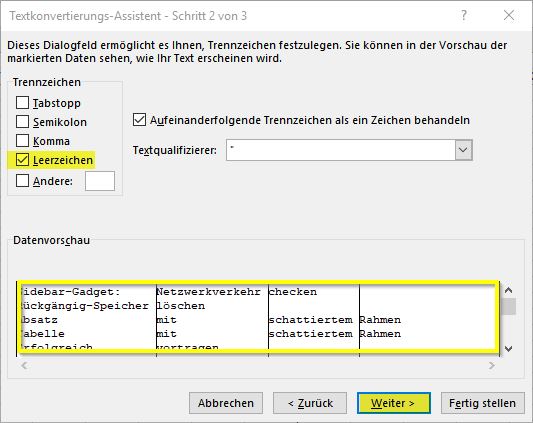Das Problem tritt immer wieder auf: Sie haben Daten in den Zellen einer Spalte, die Sie auf mehrere Spalten aufteilen wollen (etwa Vor- und Nachname). Mit dem Text-Assistenten von Excel ist das Problem schnell gelöst, ganz ohne Formeln oder Hilfsspalten. Der Workaround:
- Markieren Sie die Zellen, deren Inhalte Sie teilen möchten.
- Dann öffnen Sie im Menüband Register Daten - Datentools - Text in Spalten.
- Daraufhin erscheint die Dialogbox des Textkonvertierungs-Assistenten.
- Wählen Sie aus, ob der Text in einer Festen Breite vorliegt oder Getrennt (durch ein bestimmtes Zeichen) ist.
- Aktivieren Sie also Getrennt, wenn sich zwischen den zu trennenden Textteilen z.B. ein Leerzeichen befindet.
- Bestätigen Sie mit der Schaltfläche Weiter.
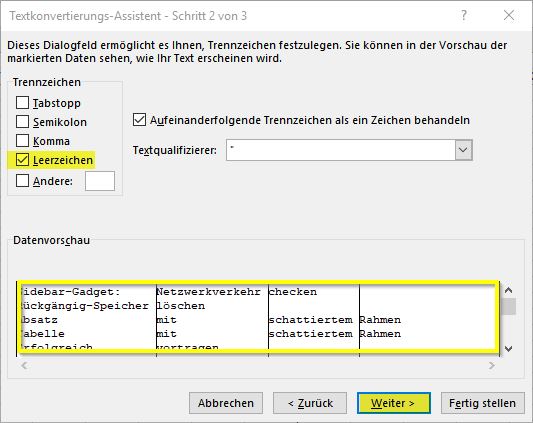
- Im nächsten Schritt markieren Sie das anzuwendende Trennzeichen, also das Leerzeichen. Unten in der Box erscheint dann eine Vorschau auf die getrennten Daten.
- Wenn diese Aufteilung der Daten in der Vorschau Ihren Vorstellungen entspricht, kommen Sie mit Weiter zum dritten und letzten Schritt des Assistenten.
- In dieser Box können Sie für die einzelnen Spalten der getrennten Daten Formatierungsoptionen einstellen.
- Geben Sie den Zielbereich an, das ist die Zelle in der linken oberen Ecke des Bereichs, wo die Daten ausgegeben werden sollen.
- Schließen Sie den Assistenten mit der Schaltfläche "Fertig stellen" ab.
Excel führt nun die Aufteilung aus und stellt die Daten aufgeteilt auf mehrere Spalten in der Tabelle dar.
Siehe auch die Tipps
Vor- und Nachnamen trennen (1). und
Vor- und Nachnamen trennen (2).
Tipp getestet unter Excel 2007, 2010, 2013, 2016/19